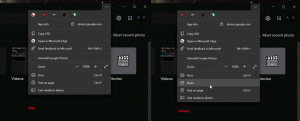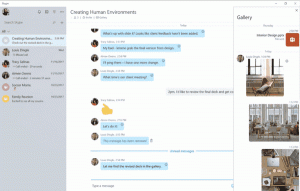Atrodiet savu Windows jaunināšanas vēsturi, izmantojot PowerShell
Katru reizi, kad veicat būvējuma jaunināšanu operētājsistēmā Windows 10, operētājsistēma reģistrā saglabā dažus informācijas bitus, kas saistīti ar iepriekš instalētajām operētājsistēmas versijām. Iegūstot šo informāciju, varat skatīt to būvējumu sarakstu, kuras instalējāt, lai piekļūtu pašreiz instalētajai OS versijai. Tas var būt patiešām interesanti, it īpaši, ja esat jauninājis savu Windows 7 vai 8.1 OS uz Windows 10 un pēc tam pievienojies programmai Windows Insider Preview. Saraksts var būt ļoti garš.
Reklāma
Šis ir vienkāršs triks, kas ļaus jums atcerēties, kuras OS versijas esat instalējis savā datorā. Informācija tiek glabāta zem šādām reģistra atslēgām:
HKEY_LOCAL_MACHINE\SYSTEM\Setup\Source OS (papildu informācija šeit)
Katra Source OS* apakšatslēga apraksta iepriekš instalētu Windows versiju. Skatiet tālāk redzamo ekrānuzņēmumu.
Pārlūkot šīs apakšatslēgas var būt interesantas, taču tas aizņem daudz laika. Lai to paveiktu ātrāk, ir jauks PowerShell fragments, kas aizpildīs tabulu ar iepriekš instalētām OS versijām.
Lai atrastu Windows jaunināšanas vēsturi, izmantojot PowerShell, rīkojieties šādi.
- Atvērt paaugstināts PowerShell logs.
- Kopējiet un ielīmējiet šādu komandu:
$AllBuilds = $(gci "HKLM:\System\Setup" |? {$_.Name -match "\\Source\s"}) | % { $_ | Atlasiet @{n="UpdateTime";e={if ($_.Name -atbilst "Updated\son\s(\d{1,2}\/\d{1,2}\/\d{4}" \s\d{2}:\d{2}:\d{2})\)$") {[dateTime]::Parse($Matches[1],([Globalizācija. CultureInfo]::CreateSpecificCulture('en-US')))}}}, };Nospiediet taustiņu Enter.

- Tagad izpildiet šādas darbības:
$AllBuilds | Kārtot UpdateTime | ft UpdateTime, ReleaseID, Branch, Build, ProductName
Fragments rada ļoti glītu izvadi. Manā Insider Preview mašīnā tiek parādīts šāds:

Pirmā komanda veido mainīgā $AllBuilds saturu. Otrā komanda to sakārto un ienes rādīšanai nepieciešamos laukus. Windows 10 lietotājiem var būt patiešām interesanti skatīt savu funkciju atjaunināšanas vēsturi.
Lietotājiem, kuri izmantoja Windows 10 no iepriekšējās Windows versijas, sākotnējā iestatīšanas versija tiks minēta kā pirmais vienums sarakstā. Skatiet arī šo rakstu:
Kā uzzināt Windows 10 instalēšanas datumu
Skriptu ir izveidojis reddit lietotājs "sizzlr". Caur deskmodder.de.
Ko jums parāda scenārijs? Cik ilga ir jūsu jaunināšanas vēsture? Dalieties pieredzē komentāros!